- Мицрософт Публисхер је сјајан програм за дизајнирање штампаног материјала, али многи су известили да Публисхер неће отворити за њих.
- У случају да имате проблема са Публисхер-ом, постоји много бољих алтернатива које можете испробати.
- Један од начина да решите ове проблеме је да ажурирате Публисхер на најновију верзију и проверите да ли то помаже.
- Ако Мицрософт Публисхер уопште неће радити на Виндовс 10, поновна инсталација би могла бити најбоља опција.

Овај софтвер ће поправити уобичајене рачунарске грешке, заштитити вас од губитка датотека, малвера, квара хардвера и оптимизирати ваш рачунар за максималне перформансе. Решите проблеме са рачунаром и уклоните вирусе сада у 3 једноставна корака:
- Преузмите алатку за поправак рачунара Ресторо који долази са патентираним технологијама (патент доступан овде).
- Кликните Покрените скенирање да бисте пронашли проблеме са Виндовсом који би могли да узрокују проблеме са рачунаром.
- Кликните Поправи све да бисте решили проблеме који утичу на сигурност и перформансе рачунара
- Ресторо је преузео 0 читаоци овог месеца.
Мицрософт Публисхер је апликација која се користи за објављивање на рачунару од компаније Мицрософт. Разликује се од Мицрософт Ворд-а по томе што се фокус ставља на изглед и дизајн странице, а не на састављање текста и проверу.
То чини Мицрософт Публисхер изузетно уобичајеним у предузећима, и због тога је свуда пријављено мноштво проблема.
Корисници су пријавили да имају проблема са Мицрософт Публисхер-ом, јер изгледа да се уопште не покреће.
Како могу да решим проблеме са покретањем програма Мицрософт Публисхер?
1. Ажурирајте инсталацију Мицрософт Публисхер

Подразумевано све Мицрософт Оффице компоненте наилазе на грешку када су застареле и покушате да их покренете. Приступом можете ажурирати своје Оффице апликације овај линк.
Ова веб страница ће вам пружити оба упутства за ажурирање система Оффице. Штавише, водиће вас како да га решите и ако ажурирања не успеју да се иницијализују.
Ажурирајући Оффице, ажурираћете и Мицрософт Публисхер на Виндовс 10, па будите сигурни да то покушате.
2. Користите независну алтернативу Мицрософт Публисхер-у
Ако имате проблема са Публисхер-ом за Виндовс 10, можда бисте могли да се одлучите за софтверски алат који може да уради потпуно исту ствар, можда чак и више и боље.
На пример, Адобе ИнДесигн је једнако добар за издавање на радној површини као и Мицрософт Публисхер, јер се и он може користити за стварање плакати, флајери, брошуре, часописи, новине, презентације, књиге и е-књиге.
Међутим, главна предност је што Адобе ИнДесигн такође може искористити своју урођену компатибилност са други корисни Адобе наслови, као што су Пхотосхоп или Иллустратор, путем којих може приступити широком спектру ресурса.
Кориснички интерфејс је једнако лак за разумевање, а библиотека шаблона за креирање ваших производа много је већа од издавачке.
То је речено, ако још увек не можете да покренете Мицрософт Публисхер да ради чак и након што сте следили све кораке поменуте у овом чланку, тада је прави избор за Адобе ИнДесигн.

Адобе ИнДесигн
Адобе ИнДесигн је најбољи софтвер на свету за дизајнирање штампаних материјала и савршена је алтернатива за Публисхер.
3. Покрените Мицрософт Публисхер у сигурном режиму
- Пронађите икону пречице за своју Оффице апликацију.
- Притисните ЦТРЛ и двапут кликните на пречицу Мицрософт Публисхер
- Кликните да када се од вас затражи да покренете апликацију у Безбедни режим.
Поред тога, то можете учинити следећи следеће кораке:
- Десни клик на Старт дугме
- Кликните Трцати
- У поље Покрени откуцајте мспуб / сафе

- Кликните У реду
Отварањем ових апликација у Оффице Сафе Моде режиму моћи ћете да видите да ли постоје програмски додаци који можда узрокују проблем са покретањем апликације.
Надам се да ће вам ово помоћи да решите проблеме са Мицрософт Публисхер за Виндовс 10.
4. Инсталирајте нову копију Мицрософт Публисхер-а
- Уклоните стару инсталацију Мицрософт Оффице-а
- Посетите Страница производа Мицрософт Оффице
- Купите Оффице пакет по вашем избору
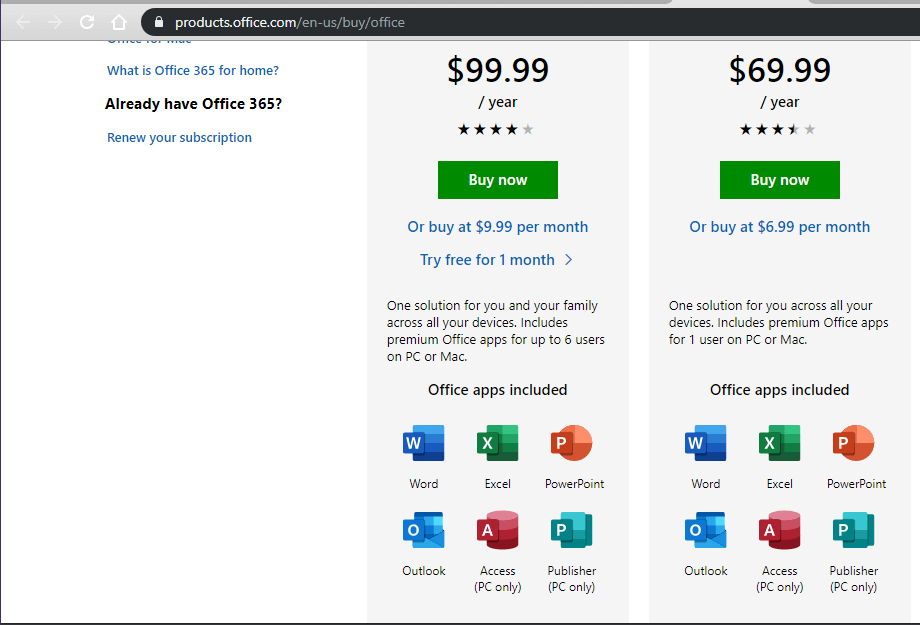
- Пријавите се користећи свој Акредитиви за Мицрософт налог
- Изаберите Инсталирајте одмах да бисте сачували инсталациону датотеку на рачунару
- Двапут кликните на преузету датотеку
- Следите упутства чаробњака за подешавање на екрану
Ако све друго закаже, размислите о поновној инсталацији оперативног система Виндовс или контактирању званична Мицрософт подршка.
 И даље имате проблема?Поправите их помоћу овог алата:
И даље имате проблема?Поправите их помоћу овог алата:
- Преузмите овај алат за поправак рачунара оцењено одличним на ТрустПилот.цом (преузимање почиње на овој страници).
- Кликните Покрените скенирање да бисте пронашли проблеме са Виндовсом који би могли да узрокују проблеме са рачунаром.
- Кликните Поправи све да реши проблеме са патентираним технологијама (Ексклузивни попуст за наше читаоце).
Ресторо је преузео 0 читаоци овог месеца.
Често постављана питања
Мицрософт Публисхер је програм који вам омогућава да креирате професионалне документе као што су билтени, разгледнице, флајери, позивнице, брошуре и још много тога помоћу уграђених шаблона. Ако имате проблема са компонентом за дељење ове алатке, погледајте ово упутство како то учинити да поново пошаље е-пошту.
Ако не можете да отворите Мицрософт Публисхер, следите кораке написане у овом детаљном водичу.
Најновија верзија Мицрософт Публисхер могу се добити путем претплате на Оффице 365.

![Грешка у недостатку додатака за Адобе ИнДесигн [загарантовани поправак]](/f/04712adcf4ebc66052eb82ed512d681d.jpg?width=300&height=460)